يعد Gmail بلا شك أحد أشهر خدمات البريد الإلكتروني المتوفرة حاليًا على أي نظام أساسي. يعد Gmail أحد أفضل عروض Google على الإطلاق ، ويستخدمه كل يوم مئات الملايين من المستخدمين في جميع أنحاء العالم. لدينا جميعًا حساب Gmail واحد على الأقل نستخدمه يوميًا لإرسال واستقبال رسائل البريد الإلكتروني. لكن Gmail قادر على أكثر من ذلك بكثير. يدين Gmail بشعبية كبيرة لواجهة المستخدم سهلة الاستخدام والعديد من الوظائف التي يقدمها تحت تصرف المستخدمين. إن إتقان بعض النصائح والحيل من Gmail يمكن أن تجعلك حقا Gmail Pro.
على الرغم من أن Gmail هو أحد التطبيقات الأكثر استخدامًا ، إلا أنه لا يزال هناك العديد من ميزاته غير المعروفة. هذه النصائح والحيل المخفية إلى حد ما في Gmail هي في الواقع مفيدة ومفيدة لدرجة أن أي مستخدم Gmail يجب أن يكون على دراية بها. هذه النصائح والحيل من Gmail ستجعل تجربة Gmail أكثر ثراءً وملاءمةً من ذي قبل. وأفضل جزء هو أن هذه النصائح والحيل Gmail من السهل جدا متابعة. على الرغم من وجود عدد كبير من النصائح والحيل المهمة والمفيدة في Gmail ، إلا أننا قمنا بإدراج أفضل 5 نصائح وحيل من Gmail نيابة عنك. ما عليك سوى إتقان هذه النصائح والحيل في Gmail وتصبح مستخدمًا محترفًا في Gmail.
لذلك إليك أفضل 5 نصائح وحيل من Gmail يحتاج كل مستخدم إلى معرفتها:
1. الرد على بريد مرسل بالفعل؟ فقط التراجع عن ذلك.
كم عدد المرات التي نعثر فيها على أنفسنا عبر بريد غير مقصود تم إرساله على عجل؟ هذا يحدث لأفضل منا. في كثير من الأحيان نرسل دون قصد رسالة بريد إلكتروني لم يكن من المفترض أن يتم إرسالها. في مثل هذه الأوقات ، ما الذي لن نقدمه لإعادة البريد أو عدم إرساله؟ ماذا لو قلنا لك أنه من الممكن في الواقع.
حسنًا ، على الرغم من أنه من المستحيل من الناحية العملية التراجع عن أو إعادة إرسال بريد إلكتروني تم إرساله بالفعل على Gmail ، إلا أن Google تقدم ميزة على Gmail والتي توفر للمستخدمين نافذة صغيرة يمكن من خلالها التراجع عن البريد المرسل. أتساءل كيف يمكنك أن تفعل ذلك؟ ما عليك سوى اتباع هذه الخطوات السهلة للتراجع عن البريد المرسل بالفعل على Gmail:
الخطوة 1: افتح حساب Gmail على متصفحك.
الخطوة 2: افتح الإعدادات من خلال النقر على أيقونة الإعدادات في الزاوية العلوية اليمنى من نافذة Gmail كما هو موضح في الشكل.
الخطوة 3: سوف تظهر القائمة المنسدلة. حدد الإعدادات من داخل الخيارات المختلفة.
الخطوة 4: الآن في النافذة التالية ، قم بالتمرير لأسفل حتى تجد خيار "تراجع عن الإرسال".
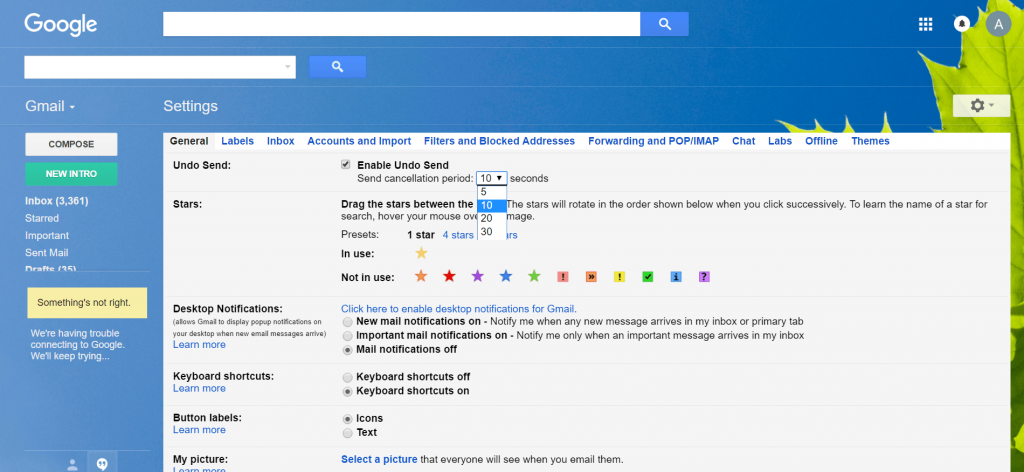
الخطوة 5: الآن تمكين تراجع تراجع عن طريق وضع علامة في المربع بجانبه. يمكنك تحديد فترة إرسال إلغاء من 5 إلى 10 أو 20 أو 30 ثانية حسب رغبتك.
يرجى ملاحظة أنه بتمكين هذه الميزة ، سوف يزودك Gmail ببضع ثوانٍ إضافية بحد أقصى 30 ثانية يمكنك من خلالها التراجع عن البريد المرسل. ولكن بمجرد انتهاء هذه الفترة ، لا توجد طريقة يمكنك من خلالها إعادة إرسال أو استرداد بريد إلكتروني تم إرساله بالفعل.
2. شخص ما البريد المزعج لك على GMAIL؟ احظره
من الحقائق المعروفة أن Gmail مليء بمرسلي الرسائل غير المرغوب فيها ، وستجد في كثير من الأحيان صندوق الوارد الخاص بك ممتلئًا برسائل البريد الإلكتروني السمكية التي تتراوح من العروض الترويجية إلى جوائز اليانصيب. العديد من هؤلاء المرسلين هم من مرسلي الرسائل غير المرغوب فيها أو الشركات التي تروج لسلعهم. على الرغم من أن هذه في معظم الحالات غير ضارة تقريبًا ويمكنك إلغاء الاشتراك من معظم هذه. ولكن في بعض الأحيان ، يوجد عدد قليل جدًا من مرسلي البريد المزعج المزعجين الذين يرسلون بانتظام برامج ضارة أو مواد فاحشة. يجب عدم تجاهل هؤلاء المرسلين. أفضل شيء هو حظر هؤلاء المرسلين ببساطة حتى لا يتمكنوا من إرسال أي شيء إليك بالبريد في المستقبل. أتساءل كيف يمكنك حظر مرسل معين على Gmail؟
إنه بسيط إلى حد ما. ما عليك سوى اتباع هذه الخطوات لمنع أي مرسل مزعج على Gmail:
الخطوة 1: افتح حساب Gmail الخاص بك.
الخطوة 2: افتح أي بريد إلكتروني تم إرساله بواسطة المرسل المحدد الذي ترغب في حظره.
الخطوة 3: الآن انقر على زر المزيد (مثلث موجه لأسفل (▾) والذي يقع بجوار زر الرد كما هو موضح في الشكل.
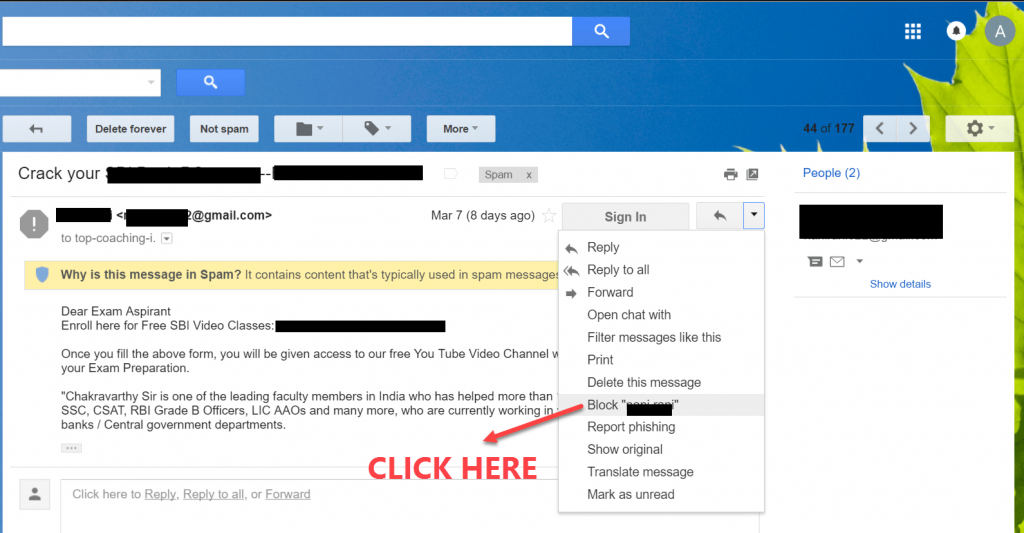 منع المرسل على Gmail
منع المرسل على Gmail
الخطوة 4: ستظهر القائمة المنسدلة الآن. سوف تظهر خيارات مختلفة. اختر حظر "XXX" (يحتوي على اسم المرسل).
هذا هو. سيتم حظر هذا المرسل المعين بشكل دائم من إرسال بريد إلكتروني إليك ولن يتمكن من إثارة أي مشكلة لك مرة أخرى على الإطلاق.
3. هل ترغب في إرسال رسائل في وقت معين؟ الجدول الزمني لهم
في بعض الأحيان ، يكون لدينا رسائل بريد إلكتروني مكتوبة بالكامل ، لكننا لا نرغب في إرسالها في تلك اللحظة بالذات. الخيار الوحيد هو حفظه كمسودة وإرساله لاحقًا عندما يحين الوقت المناسب. ومع ذلك ، هناك طريقة أخرى للقيام بذلك أيضًا. يمكنك جدولة رسائل البريد الإلكتروني ليتم تسليمها في التاريخ والوقت المستقبلي لرغبتك. على سبيل المثال ، يمكنك تفضيل أن يتم تسليم بريدك في اليوم التالي في الساعة 10 صباحًا إلى صاحب العمل عندما يكون من المحتمل أن يتحقق من رسائل البريد الإلكتروني الخاصة به. وبهذه الطريقة ، لن يتم فقد بريدك الإلكتروني تحت كومة من رسائل البريد الإلكتروني وسيجلس على يمينه في الأعلى.
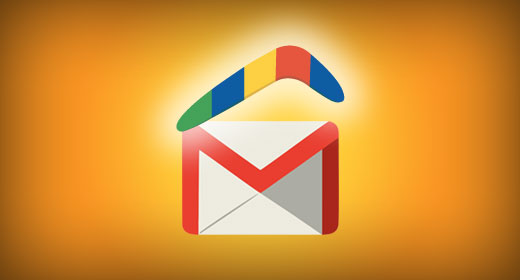
يرجى ملاحظة أن Google لا توفر أي ميزة أصلية في Gmail يمكنك من خلالها جدولة رسائل البريد الإلكتروني الخاصة بك. ومع ذلك ، هناك مكون إضافي صغير جدًا في Gmail يسمى Boomerang يمكنه القيام بذلك بسهولة بالغة. يمكنك تنزيل هذا المكون الإضافي من هنا. يمكنك أيضًا جدولة الرسائل المقروءة ليتم دفعها في الجزء العلوي في أي وقت لاحق من اختيارك. هذا مكون إضافي آمن وموثوق به ، لذلك لا داعي للقلق بشأن الأمان. لذا ، تفضل بتنزيل هذا المكون الإضافي المذهل للاستمتاع بجدولة رسائل البريد الإلكتروني على Gmail.
4. هل لديك حسابات بريد إلكتروني متعددة؟ يمكنك استخدام كل منهم من مكان واحد
الكثير منا لديهم حسابات بريد إلكتروني متعددة. واحد للأغراض المهنية ، والآخر للاستخدام الشخصي وربما آخر للألعاب. غالبًا ما يصبح من الصعب إدارة جميع حسابات البريد الإلكتروني المختلفة هذه. لكن لا داعي للقلق بعد الآن لأننا سنخبرك حيلة بسيطة للغاية يمكنك من خلالها إدارة جميع حسابات البريد الإلكتروني الخاصة بك سواء كانت حسابات Gmail أو حسابات Yahoo أو Hotmail من حساب Gmail واحد. فقط اتبع هذه الخطوات عن كثب:
الخطوة 1: افتح حساب Gmail الخاص بك. افتح الآن الإعدادات من خلال النقر على أيقونة الإعدادات في الزاوية العلوية اليمنى من نافذة Gmail.
الخطوة 2: سوف تظهر القائمة المنسدلة. حدد الإعدادات من داخل الخيارات المختلفة.
الخطوة 4: الآن في الإطار التالي ، افتح علامة التبويب حسابات واستيراد كما هو موضح في الشكل.
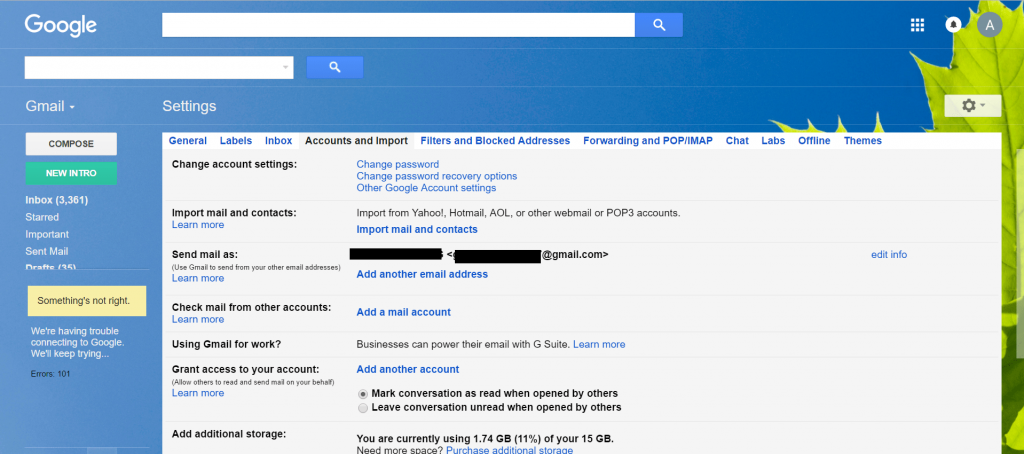
الخطوة 5: الآن سيكون لديك خيارات مختلفة تحت تصرفك. يمكنك التحقق من رسائل البريد الإلكتروني من حسابات أخرى عن طريق إضافة حسابات البريد الإلكتروني تلك إلى حساب Gmail المحدد.
الخطوة 6: يمكنك استيراد جميع رسائل البريد الإلكتروني وجهات الاتصال الخاصة بك من حسابات البريد الإلكتروني الأخرى باستخدام خيار "استيراد البريد وجهات الاتصال". تحتاج فقط إلى إضافة معرفات البريد الإلكتروني هذه والتحقق منها.
الخطوة 7: يمكنك حتى إرسال بريد إلكتروني عبر عناوين بريد إلكتروني متعددة عن طريق إضافة عنوان بريد إلكتروني آخر في خيار إرسال البريد باسم.
5. تعبت من تراكباد و الفأر؟ محاولة هذه رهيبة GMAIL لوحة المفاتيح القصيرة.
يمكن أن يكون Gmail أكثر متعة إذا تمكنت من إتقان بعض اختصارات لوحة المفاتيح المهمة. ثق بنا لأن هذا سيحدث فرقًا كبيرًا في تجربة Gmail الخاصة بك. لا توفر اختصارات لوحة المفاتيح الكثير من الوقت فحسب ، بل تجعل مهامك أكثر سهولة وسهولة.
أولاً وقبل كل شيء ، سيتعين عليك تمكين اختصارات لوحة المفاتيح على Gmail الخاص بك إذا لم تقم بذلك بعد. لتمكين اختصارات لوحة المفاتيح على Gmail ، اتبع الخطوات التالية:
الخطوة 1: افتح حساب Gmail وتوجه إلى الإعدادات من خلال النقر على أيقونة الإعدادات في الزاوية العلوية اليمنى من نافذة Gmail.
الخطوة 2: سوف تظهر القائمة المنسدلة. حدد الإعدادات من داخل الخيارات المختلفة.
الخطوة 3: في علامة التبويب عام ، قم بالتمرير لأسفل حتى تجد خيار اختصارات لوحة المفاتيح. الآن قم بتشغيل "اختصارات لوحة المفاتيح" إذا لم يكن الأمر كذلك بالفعل.
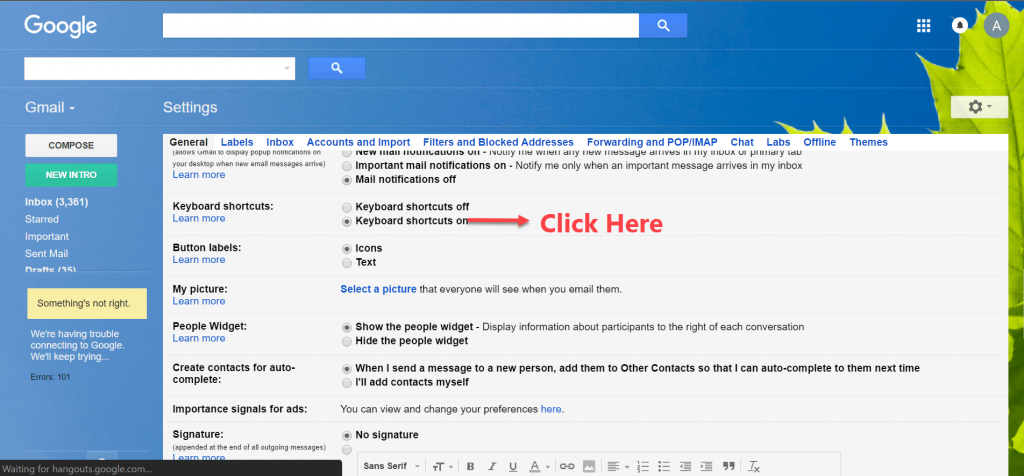 اختصارات لوحة المفاتيح على Gmail
اختصارات لوحة المفاتيح على Gmail
فيما يلي قائمة ببعض اختصارات لوحة المفاتيح المهمة التي يحتاج كل مستخدم Gmail إلى معرفتها.
- ج لإنشاء رسالة بريد إلكتروني جديدة
- التحول + ج لإنشاء رسالة في نافذة جديدة
- ي للتمرير لأسفل إلى رسائل البريد الإلكتروني القديمة
- ك للتمرير لأعلى إلى رسائل البريد الإلكتروني الأحدث
- البريد لأرشفة أي بريد إلكتروني
- تحول + # إلى المهملات أي بريد إلكتروني بمجرد تحديده
- / لكتابة في شريط البحث
- ا للرد على الكل
- ص للرد بشكل فردي
كانت هذه أفضل خمس نصائح وحيل لـ Gmail في رأينا والتي يحتاج كل مستخدم Gmail إلى معرفتها. من الواضح أن هناك العديد من النصائح والحيل الرائعة الأخرى في Gmail والتي لا يمكن أن تصل إلى هذه القائمة. إذا كنت تشعر أنه يجب إدراج نصائح وحيل Gmail المفضلة لديك في هذه القائمة ، فأخبرنا عن طريق نشر تعليقاتك أدناه. حتى ذلك الحين ، لا تنزعج إلى Mobipicker لمزيد من النصائح ، والحيل ، والخارقة.
